VSCode代码片段是提升开发效率的利器,通过自定义触发词快速生成重复代码块,如函数模板、组件结构等,减少手动输入和低级错误。它支持占位符跳转、多语言适配及团队规范统一,可按语言或项目创建JSON格式片段文件,配置prefix、body、description等字段实现个性化提效,显著提升编码一致性与开发体验。
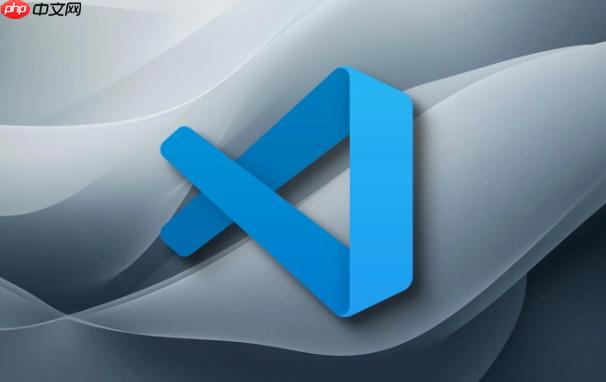
VSCode的代码片段功能,说白了,就是我的“魔法咒语库”。它能让我把那些每天、每周都要敲好几遍的重复代码块,比如一个函数模板、一个组件结构、甚至是一段复杂的CSS样式,瞬间召唤出来。对我而言,这不光是节省了敲键盘的时间,更重要的是它减少了低级错误,让我能把精力集中在真正的逻辑思考上,而不是反复的肌肉记忆。那种“一键生成”的快感,真是写代码时最直接的效率提升。
我刚开始用VSCode的时候,对代码片段这玩意儿其实没太在意,觉得不就是个自动补全吗?后来才发现我错了,大错特错。这功能远不止是自动补全,它是一个强大的生产力工具。
最直接的体现就是减少重复劳动。想象一下,你每天都要写useEffect钩子,或者一个React组件的基本结构。每次都要敲import React from 'react'; function MyComponent() { return (<div></div>); } export default MyComponent;。这简直是煎熬。有了代码片段,我只需要输入一个自定义的触发词,比如rcc (React Class Component) 或者 uef (useEffect),然后按Tab,整个结构就瞬间生成了。这不只是节省了手指的运动,更重要的是,它把大脑从那些无意义的重复性输入中解放出来。
提升代码一致性,减少低级错误。手动敲代码,总会有些小失误,比如少个分号,括号不匹配,或者变量名拼写错。这些错误虽然小,但找起来也费时间。代码片段能确保你每次插入的代码块都是经过验证的、无误的、符合项目规范的。这对于团队协作尤其重要,它能强制团队成员使用统一的代码风格和结构,减少了Code Review时因为格式问题而产生的争执。
快速原型开发和学习新框架。当我需要快速搭建一个功能模块,或者尝试一个新框架的API时,代码片段是我的得力助手。我可以预先定义好一些常用模式,比如一个Vue组件的<template><script><style></script></template>结构,或者一个Node.js Express路由的基本骨架。这样,我就可以专注于业务逻辑,而不是去查阅文档如何正确地声明一个组件或路由。
自定义的灵活性。VSCode允许你为几乎任何语言创建自己的代码片段。这让我能根据我个人或者我当前项目的具体需求,高度定制我的开发环境。我可以定义一些带有占位符(tabstops)的片段,比如${1:propName},这样在插入后,光标会按顺序跳转到这些位置,让我快速填写具体的值。
举个例子,我经常需要在JavaScript中创建一个异步函数,里面可能还要有try-catch。手动敲是这样:
async function fetchData() {
try {
// ...
} catch (error) {
console.error(error);
}
}但有了自定义片段,我可能只需要输入afc,然后按Tab,就会生成:
async function ${1:functionName}(${2:params}) {
try {
${0:// Your async logic here}
} catch (${3:error}) {
console.error(${3:error});
}
}注意看,$1, $2, $3, $0 这些就是占位符。按Tab键,光标会在这些位置之间跳跃,让我快速修改函数名、参数、错误变量,最后停在$0的位置开始写核心逻辑。这种效率提升是实实在在的。
创建自己的代码片段,其实远没有想象中那么复杂。我通常会根据项目的语言或框架来组织我的代码片段,这样能让它们更有针对性。
首先,打开VSCode,你可以通过 文件 (File) -> 首选项 (Preferences) -> 配置用户代码片段 (Configure User Snippets) 来进入设置界面。这里会让你选择为哪种语言创建代码片段,比如 javascript.json,或者你可以创建一个全局的 new global snippets file,它会生成一个 .code-snippets 后缀的文件,这个文件里的片段对所有语言都有效。我个人更倾向于按语言或项目来区分,这样管理起来更清晰。
打开对应的JSON文件后,你会看到一个示例结构。一个典型的代码片段是这样的:
{
"Print to console": {
"prefix": "log",
"body": [
"console.log('${1:message}');",
"$0"
],
"description": "Log output to console"
},
"React Functional Component": {
"prefix": "rfc",
"body": [
"import React from 'react';",
"",
"const ${1:ComponentName} = (${2:props}) => {",
" return (",
" <div>",
" ${0}",
" </div>",
" );",
"};",
"",
"export default ${1:ComponentName};"
],
"description": "Creates a React Functional Component"
}
}这里面有几个关键点:
prefix: 这是你需要在编辑器中输入的“触发词”。比如上面的log或rfc。当你输入这些词并按Tab键时,对应的代码块就会出现。body: 这是一个字符串数组,数组的每个元素代表代码片段中的一行。你可以在这里使用特殊字符:\t 表示一个制表符(Tab缩进)。\n 表示换行(不过因为是数组,每个元素就是一行,所以通常不需要显式使用\n)。$1, $2, $3... 是“制表位”(tabstops)。当你插入片段后,按Tab键,光标会按数字顺序在这些位置之间跳转,让你快速填写内容。${1:placeholder} 同样是制表位,但它带有一个默认的占位符文本,方便你一眼看出需要填写什么。$0 是最终的制表位,通常放在你希望光标最终停留的位置,以便开始编写核心逻辑。$TM_FILENAME(当前文件名)、$CURRENT_DATE(当前日期)等,这些变量会在插入时自动替换为实际值。description: 这是对代码片段的简短描述,它会在VSCode的建议列表中显示以上就是VSCode的代码片段功能如何帮我节省大量时间?的详细内容,更多请关注php中文网其它相关文章!

每个人都需要一台速度更快、更稳定的 PC。随着时间的推移,垃圾文件、旧注册表数据和不必要的后台进程会占用资源并降低性能。幸运的是,许多工具可以让 Windows 保持平稳运行。




Copyright 2014-2025 https://www.php.cn/ All Rights Reserved | php.cn | 湘ICP备2023035733号